Situatie
Centrul de acțiune (Action Center) al Windows 10 facilitează depistarea și remedierea multor tipuri de probleme de securitate a sistemului, monitorizând permanent starea acestuia pentru a se asigura că a fost instalat un program antivirus, că acesta este activat și funcționează, și analizează programele pentru a le identifica pe cele ce îngreunează funcționarea sistemului.
Atunci când depistează o problemă, Centrul de acțiune va înștiința utilizatorul de existența sa prin intermediul unei notificări asemănătoare celor din instantaneea de ecran de mai sus.
Deși Centrul de acțiune poate fi un consilier prețios pentru un utilizator neexperimentat, altfel stau lucrurile dacă în fața tastaturii se află un „power user” care știe de ce nu rulează în acel moment antivirusul, de ce o anume aplicație nu trebuie dezactivată chiar dacă îngreunează funcționarea PC-ului, precum și momentul oportun pentru a lua măsuri, drept care va prefera să-l dezactiveze pentru a nu-i mai fi distrasă atenția nenecesar.
Solutie
Pasi de urmat
Pentru dezactivarea Centrului de acțiune a Windows 10 poate fi creată o valoare DWORD32 cu numele DisableNotificationCenter în HKEY_LOCAL_MACHINE » Software » Policies » Microsoft » Windows » Explorer:
Pentru ca aceasta să aibă efect, va trebui să-i dați valoarea 1 și să reporniți sistemul.
Dacă în locația indicată nu veți găsi cheia Explorer, va trebui să una nouă cu acest nume. Ce mai trebuie să știți e că astfel nu vor fi dezactivate și baloanele de notificare, pentru asta va trebui să recurgeți la Setări » Sistem » Notificări și acțiuni, unde veți putea renunța la cele de care considerați că nu vă sunt necesare.
Notă: Deoarece în Windows 10 acestea au fost contopite, după cum ați putut deduce din indicațiile anterioare, dezactivând Centrul de acțiune veți pierde și „centrul de notificare”.


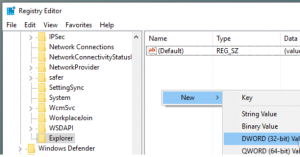
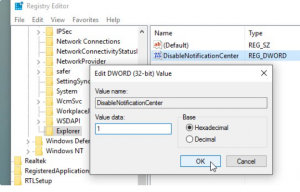
Leave A Comment?